- Какие активные кнопки можно добавить в Telegram
- URL-кнопки
- Switch-кнопки
- Callback-кнопки
- Кнопки с реакциями
- Как поставить активные кнопки с помощью ControllerBot и BotFather
- Добавление бота на канал
- Настройка бота
- Инструкция по использованию
- Как сделать кнопку-ссылку на сайт с помощью бота
- Как сделать кнопку с реакциями в Телеграмме
- Делаем кнопку «Поделиться»
Какие активные кнопки можно добавить в Telegram
URL-кнопки
Наверное самый распространённый вид кнопок, используемых в Телеграм. При нажатии на нее, пользователь увидит предупреждение, что ссылка ведет на сторонний ресурс. Если он подтвердит переход, браузер откроет URL-адрес. Пример использования такой кнопки-ссылки: пост с краткой выжимкой из большой статьи, ссылка ведет на полный вариант.
Switch-кнопки
Switch-кнопки имеют более сложный механизм работы. С помощью них можно осуществлять перенаправление внутри мессенджера. Например, переключить пользователя на чат с ботом для заказа товара или оформления подписки. Конечно, для этого можно самостоятельно найти бота и написать ему, но кнопка позволяет автоматизировать этот процесс и сделать его удобнее.
Callback-кнопки
Этот тип кнопок самый многофункциональный. При нажатии на нее может выполняться любое произвольное действие. Возможности callback-кнопок (или, как их еще называют, кнопок с обратной связью) ограничены только вашей фантазией. Они хорошо подойдут для решения таких простых задач, как автоматическая замена текста в сообщениях по условию. Но также позволят реализовать и более сложные вещи. Например, навигацию по длинной статье на манер постраничной пагинации на сайте или даже создание календаря с возможностью выбора даты. Причем для добавления такого функционала в свой Телеграм-канал, необязательно иметь навыки программирования. В сети есть очень много готовых решений с инструкциями по их внедрению.
Кнопки с реакциями
Их можно использовать вместо опросов. Особенно, если не предполагается большого числа вариантов ответа, а нужно лишь узнать отношение подписчиков к посту. Большинство пользователей Телеграм наверняка с ними встречались. Обычно это две кнопки «Палец вверх» и «Палец вниз», но могут быть и другие. Например, можно использовать различные эмодзи или просто текст. Когда пользователи будут выбирать нужную им реакцию, на кнопке будет отображаться, сколько человек на нее нажали.
Как поставить активные кнопки с помощью ControllerBot и BotFather
Добавление бота на канал
- Для начала нам понадобится найти нужного бота. Пишем в поисковой строке Телеграм «@controllerbot» и выбираем из списка. После нажимаем «Запустить» в нижней части экрана.
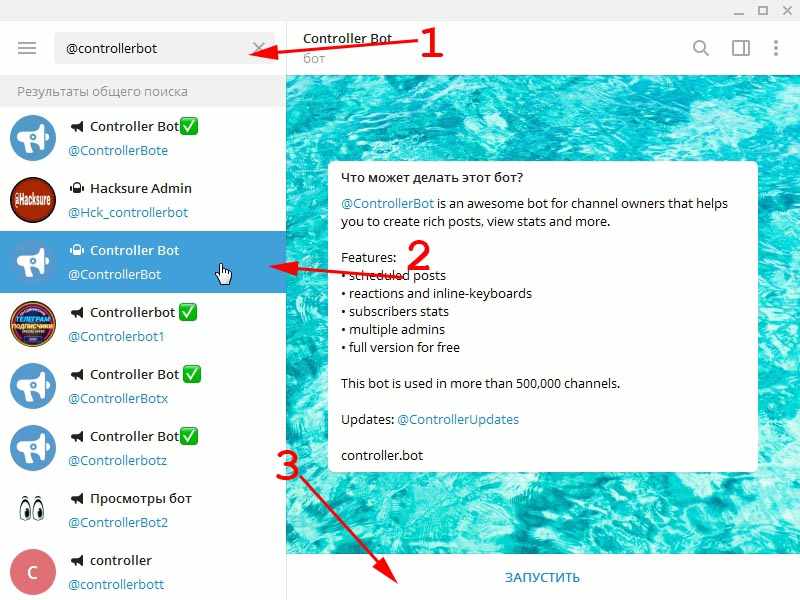 ВАЖНО! В Телеграме огромное количество ботов, в том числе с почти одинаковыми именами. Внимательно смотрите, чтобы имя после символа «@» точно совпадало с вашим поисковым запросом.
ВАЖНО! В Телеграме огромное количество ботов, в том числе с почти одинаковыми именами. Внимательно смотрите, чтобы имя после символа «@» точно совпадало с вашим поисковым запросом. - В ответ бот отправит сообщение с доступными командами. Нам нужен пункт «/addchannel», кликаем по нему. Далее переходим в @BotFather, его имя пришлет ControllerBot в следующем сообщении.
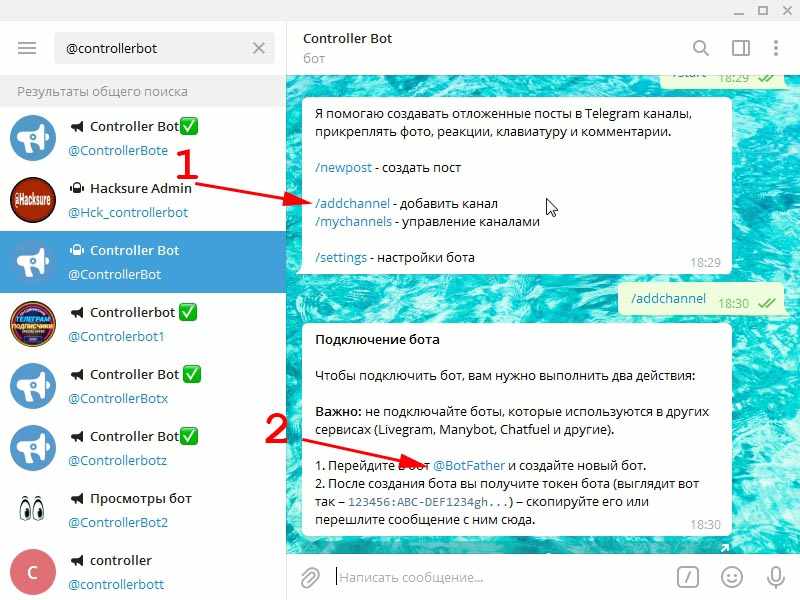
- Нажимаем «Запустить». В ответном сообщении выбираем пункт «/newbot» и создаем нового бота.
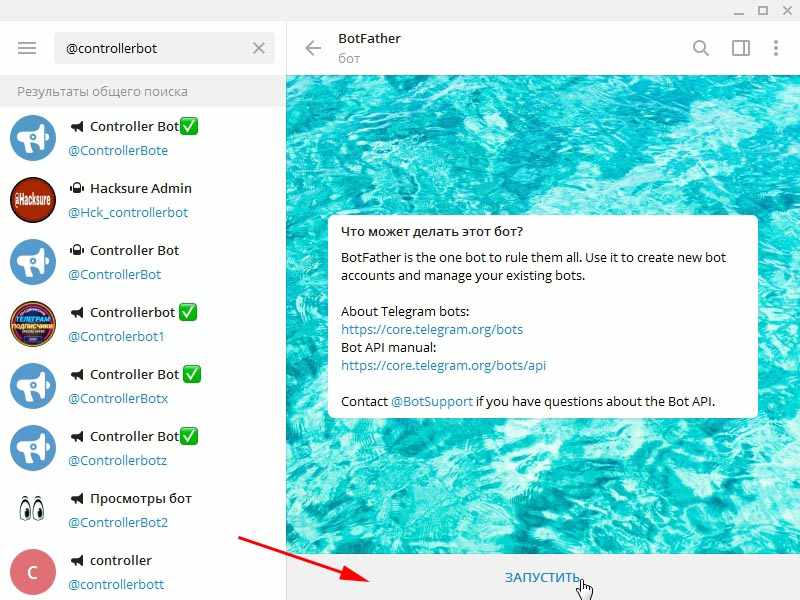
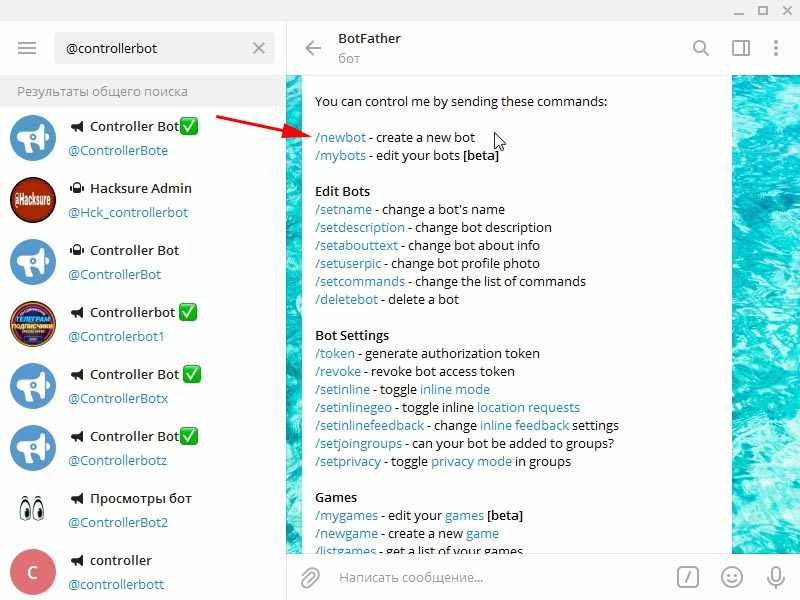
- BotFather попросит нас придумать имя для нашего бота. Пишем то, которое нравится. Далее нужно будет задать ему имя пользователя. После того как бот будет создан, оно будет иметь вид «@имя_бот».
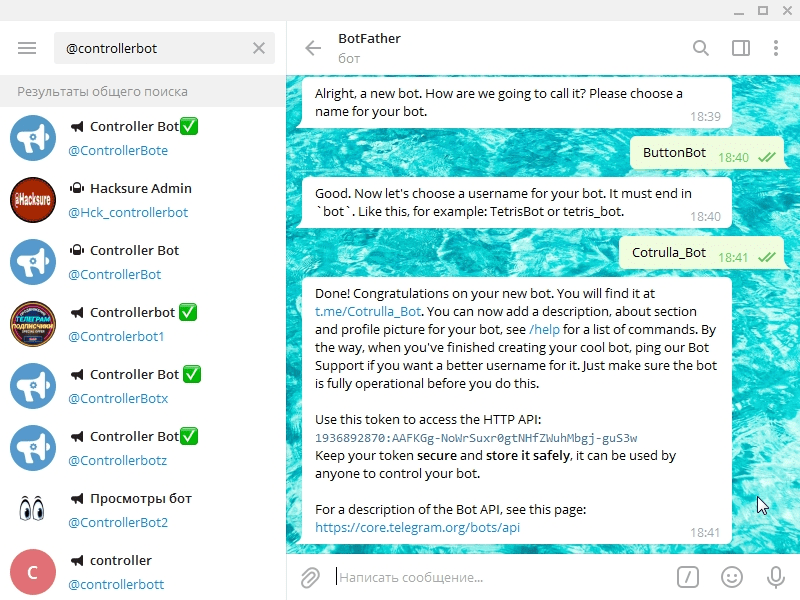 ВАЖНО! Это имя должно быть уникальным и обязательно оканчиваться на «Bot».
ВАЖНО! Это имя должно быть уникальным и обязательно оканчиваться на «Bot». - Если все сделано правильно, придет ответное сообщение с токеном, которое нужно отправить ControllerBot. Для этого нажмите правой кнопкой мыши на сообщении и выберите пункт «Переслать сообщение». В списке получателей выбираем ControllerBot. Наш бот создан! Теперь можно перейти к его настройке.
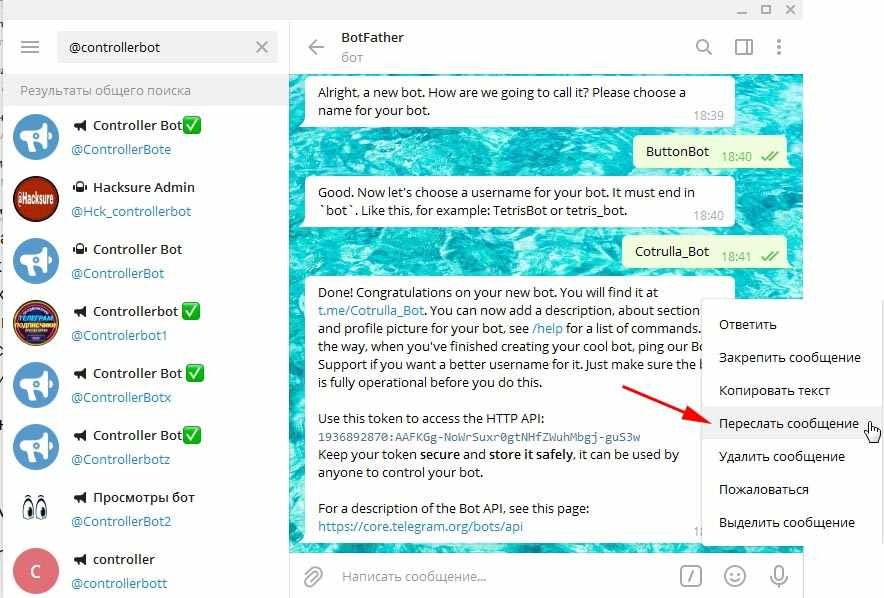
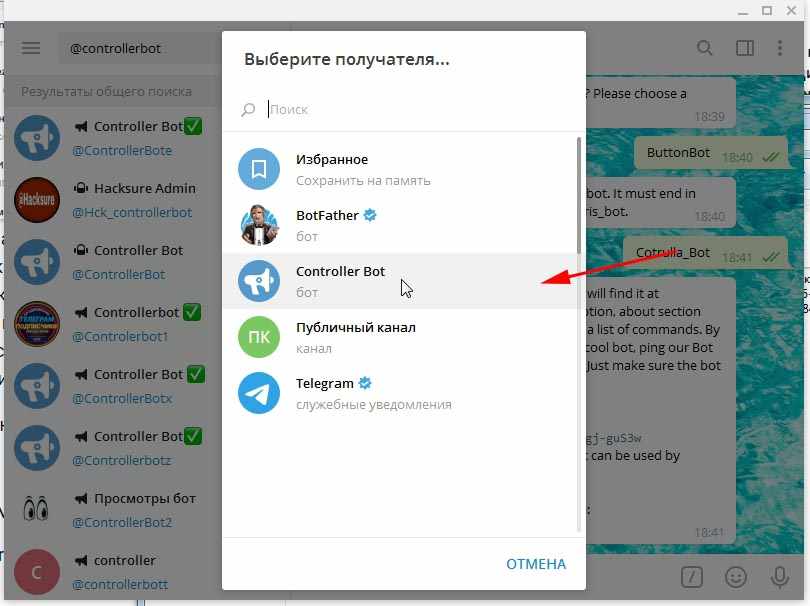
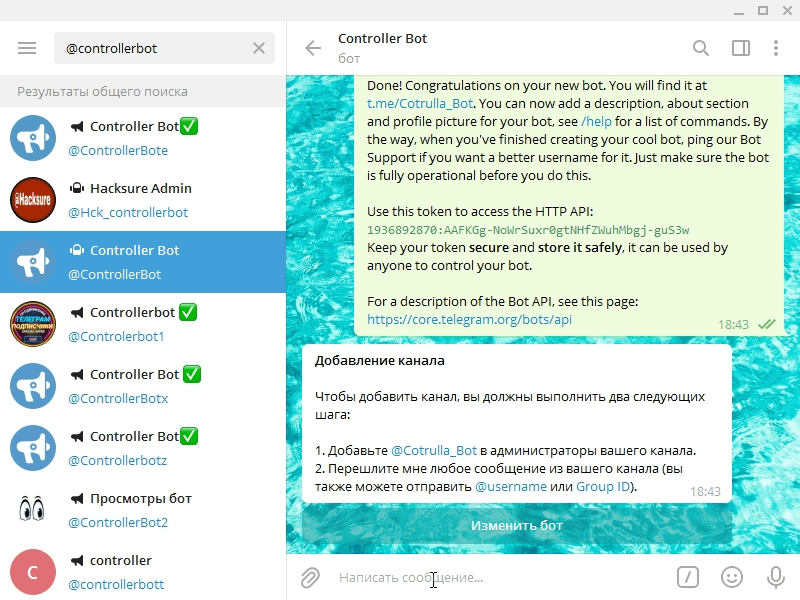
Настройка бота
- Чтобы вы могли использовать бота для создания постов, нужно добавить его в администраторы канала. Переходим в канал, нажимаем на вертикальное троеточие в верхнем правом углу экрана. Нас интересует пункт «Управление каналом», выбираем его.
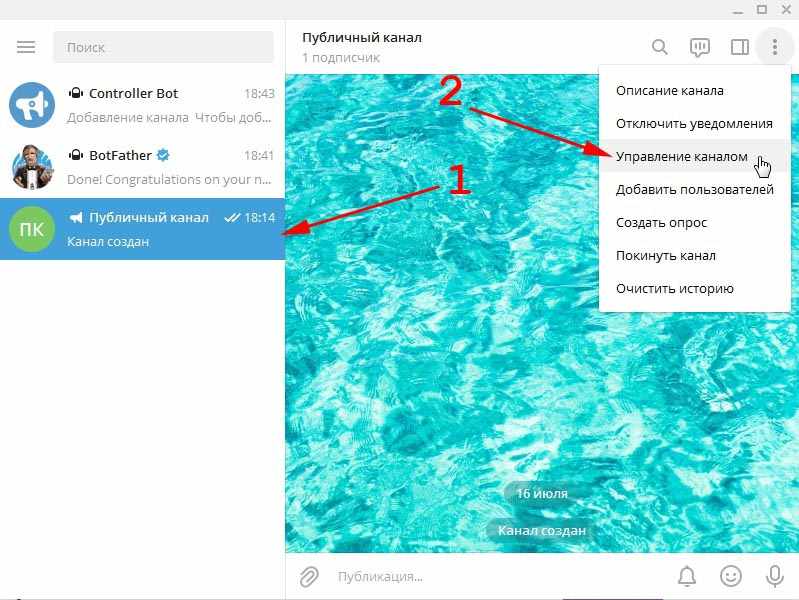
- Далее заходим в раздел «Администраторы» и нажимаем «Добавить администратора». В поле поиска вписываем имя нашего бота. Поскольку бот не является нашим подписчиком, Телеграм предупредит об этом и запросит подтверждение действия. Нажимаем «ОК». Таким образом, бот автоматически подписывается на канал и назначается его администратором.
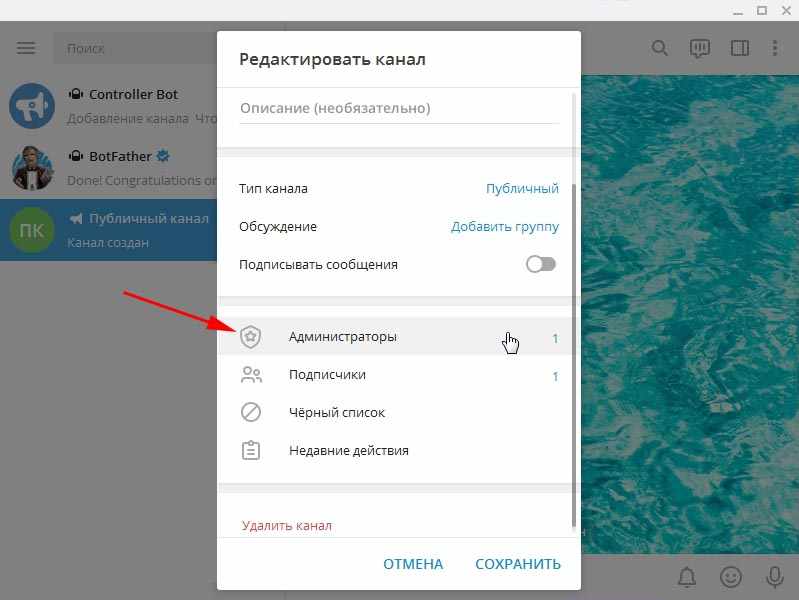
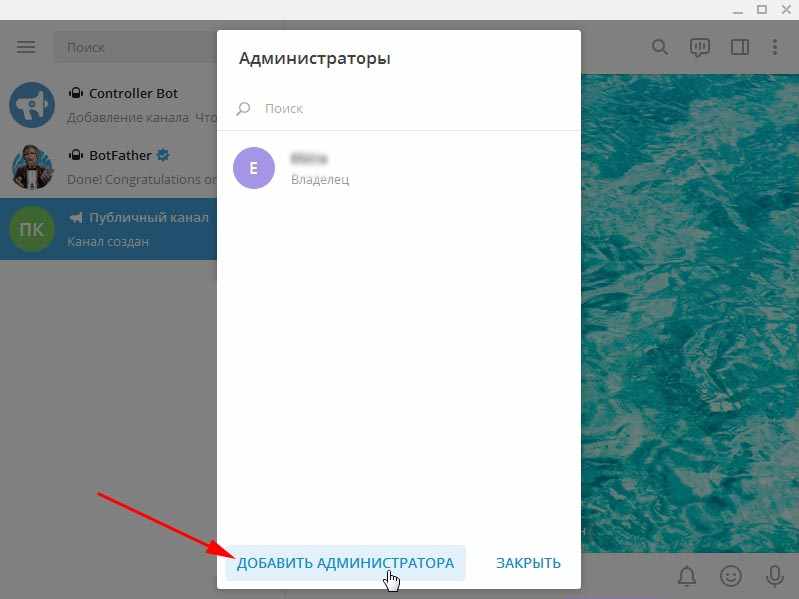
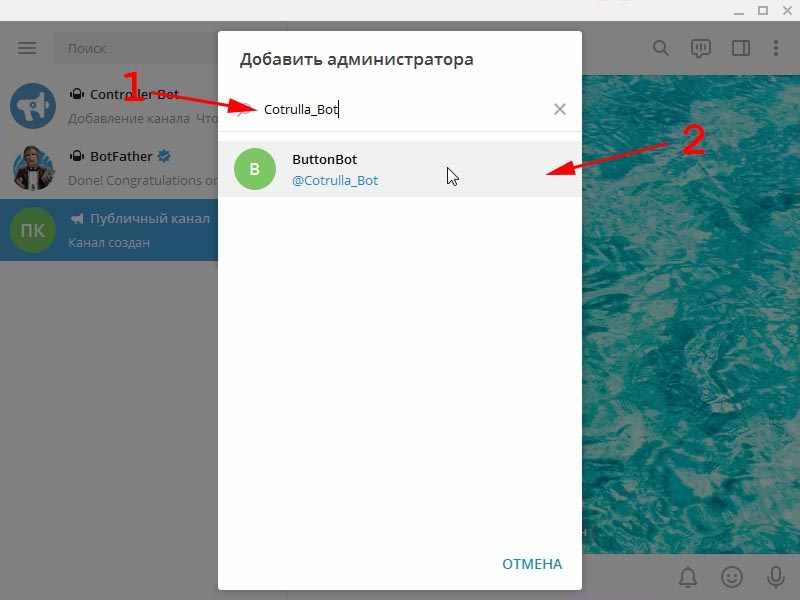
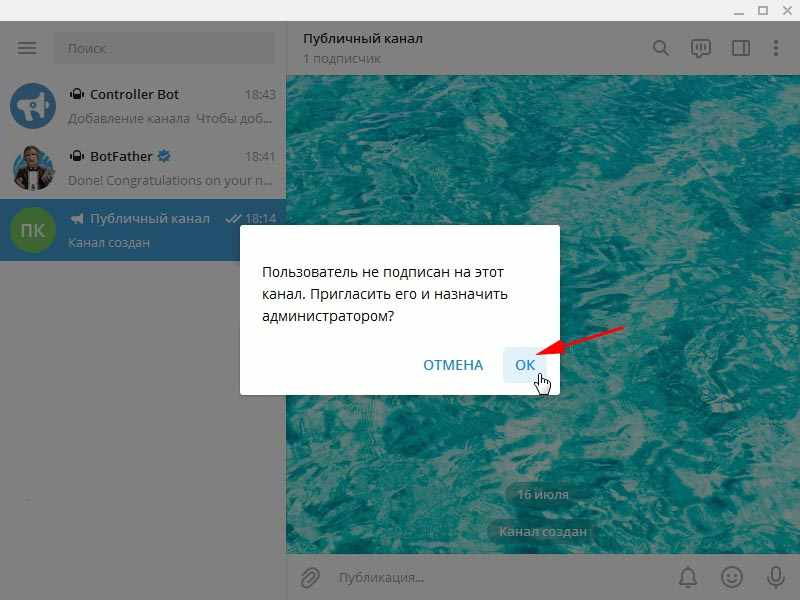
- Даем боту полные права и сохраняем.
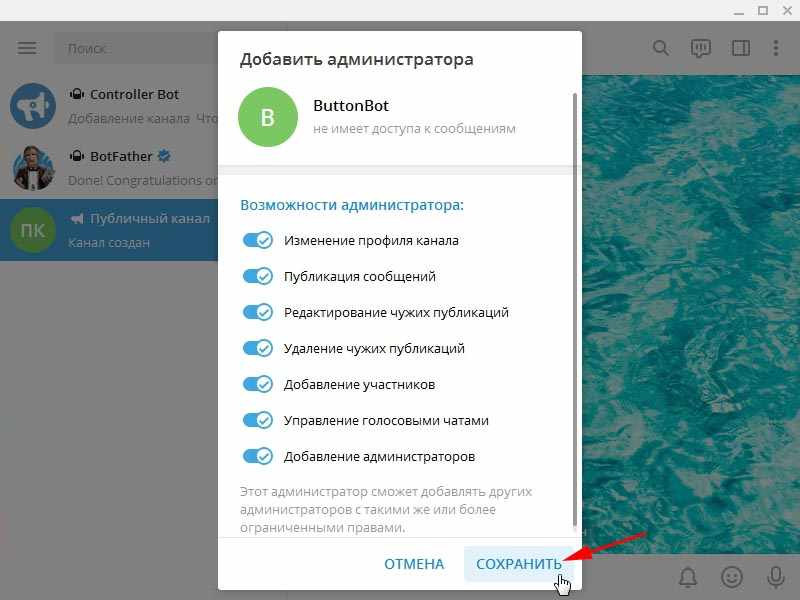
- Теперь нам нужно отправить любой пост из канала ControllerBot. Если вы только недавно создали канал, и в нем еще нет ни одного поста, просто создайте новый. Затем жмем правой кнопкой на сообщении, выбираем «Переслать сообщение» и выбираем получателя – ControllerBot.
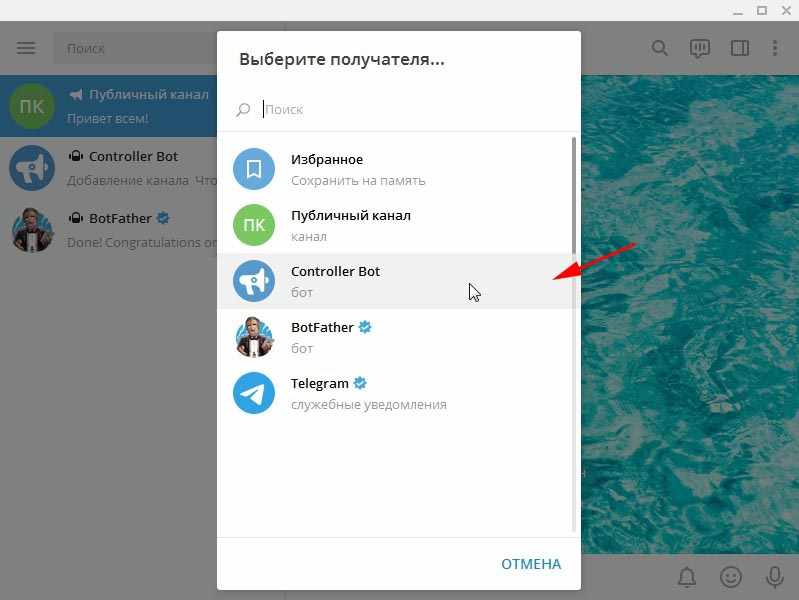
- В ответ бот попросит указать город, в котором вы проживаете, для настройки таймзоны. Это вам понадобится в будущем, чтобы создавать отложенные посты. Отправляем название города и, когда бот запросит подтверждение, нажимаем «Верно», если все правильно.
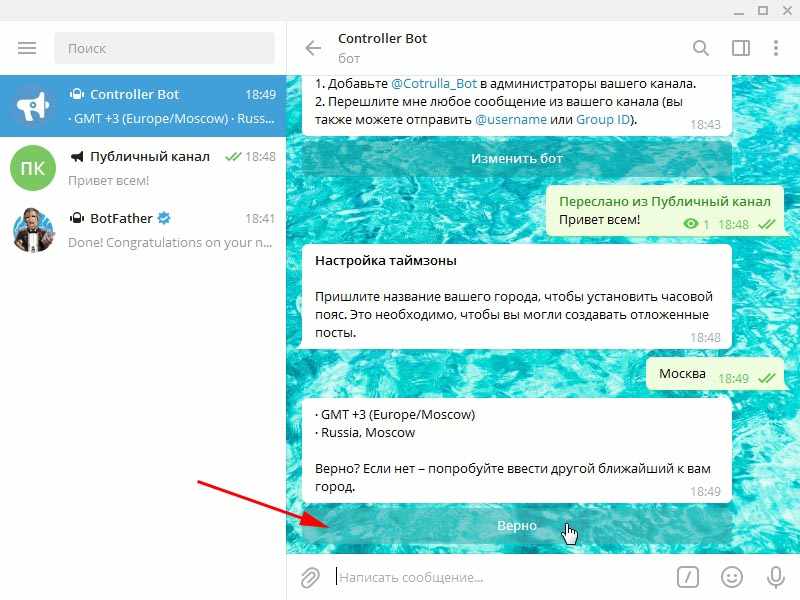
- ControllerBot ответит, что все прошло успешно и вы можете перейти в вашего бота для создания постов. Просто кликаем по его названию в сообщении. Для начала работы нажмите кнопку «Запустить».
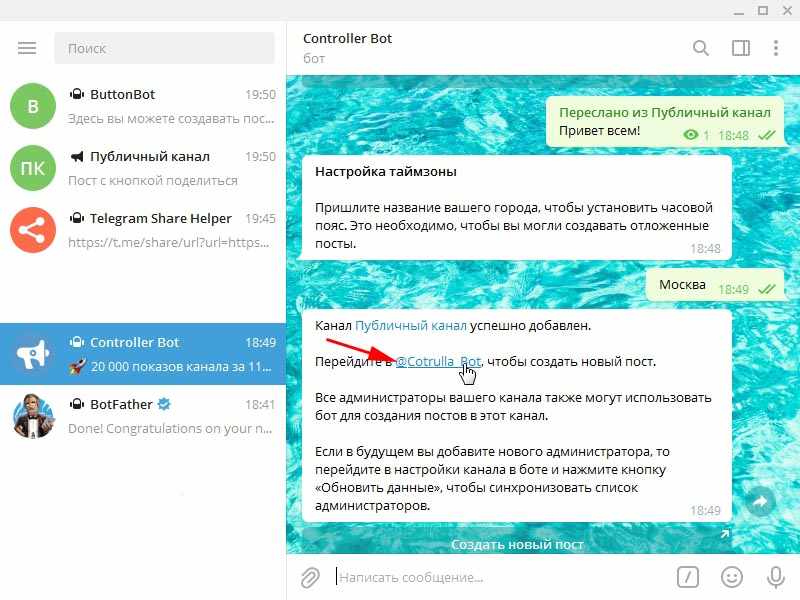
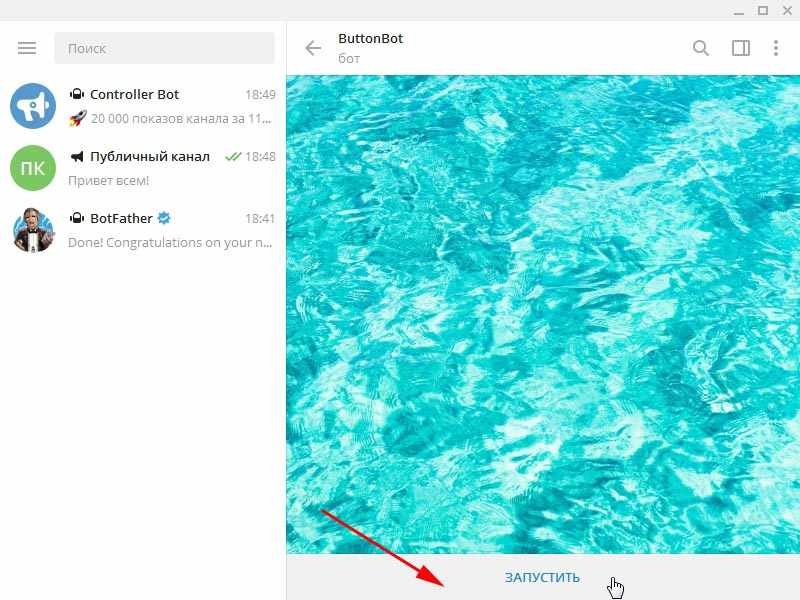
Инструкция по использованию
Как сделать кнопку-ссылку на сайт с помощью бота
- Перед вами меню бота. Сейчас нам нужен пункт «Создать пост», жмем на него.
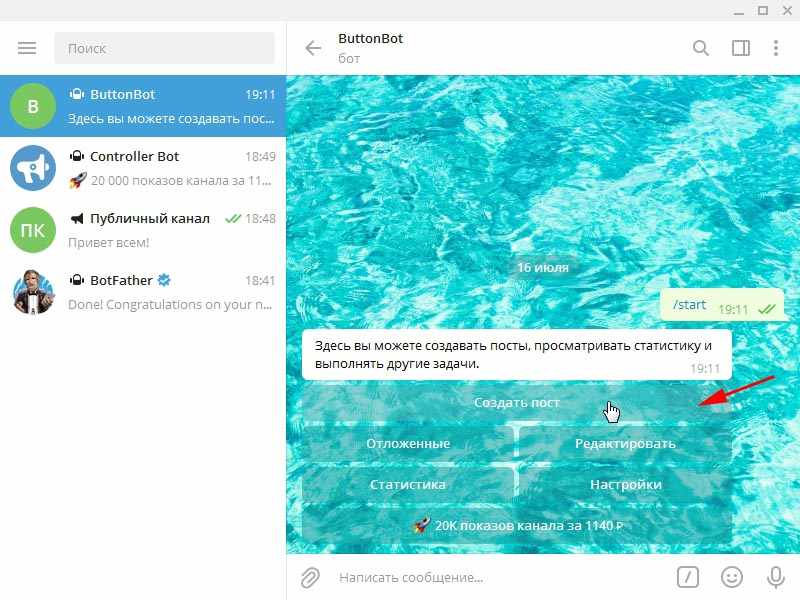
- Выбираем канал, в который отправится будущий пост.
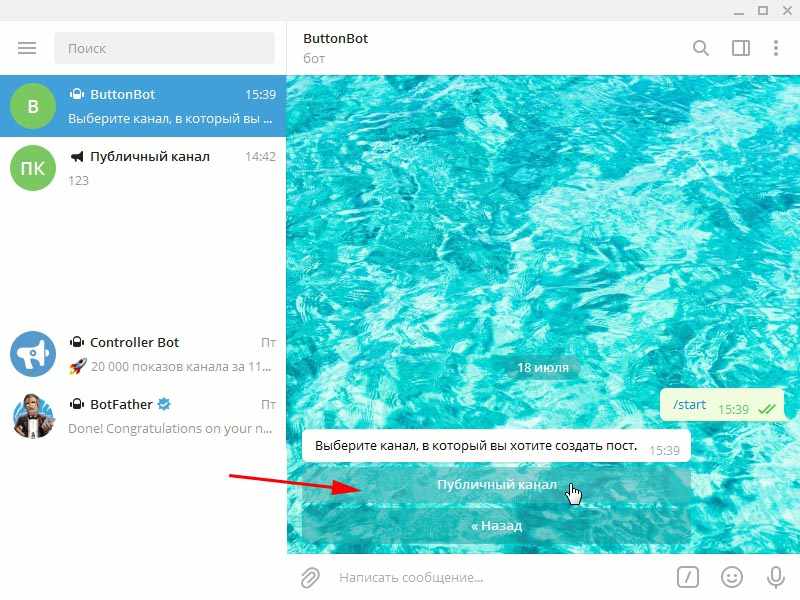
- Набираем текст поста и нажимает на значок отправки.
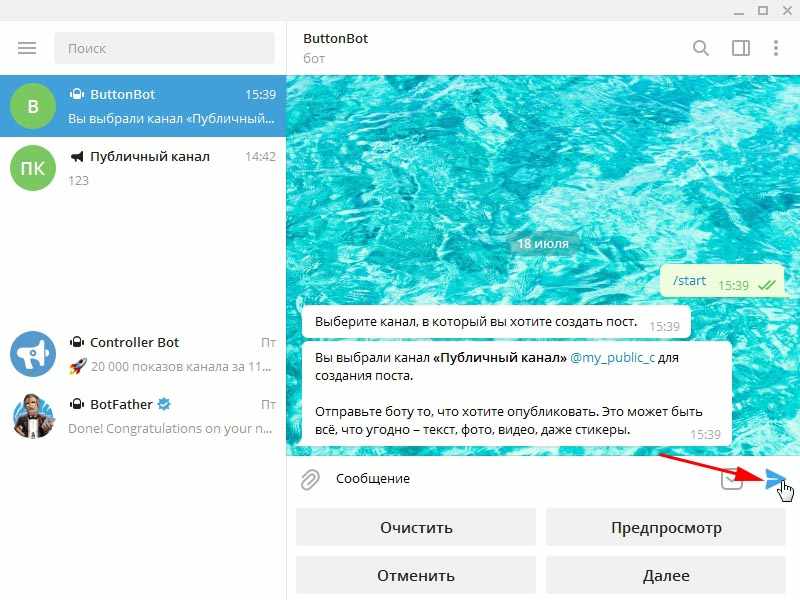
- Наш пост пока не опубликован, а только подготовлен. Мы можем добавить к нему разные элементы, такие как видео и изображения, открыть комментарии, добавить реакции и URL-кнопки. Именно последние нам сейчас нужны. Выбираем этот пункт.
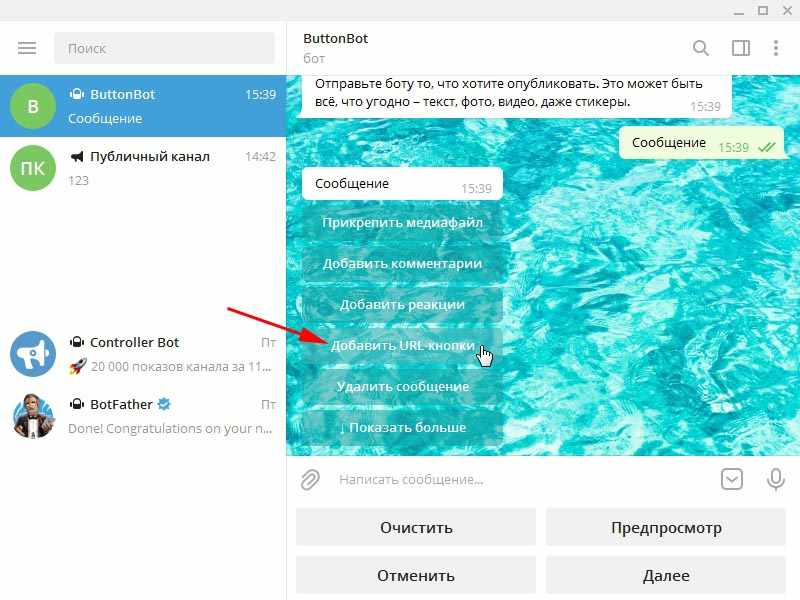
- Бот отправит нам в ответ инструкцию. Следуем ей. Сначала пишем текст, который будет отображен на самой кнопке. Через тире – ссылку, на которую подписчик перейдет по ее нажатии. Если нужно добавить несколько кнопок сразу, пишем их все в одну строку, разделяя пробелами и символом «|». По завершении нажимаем «Отправить».
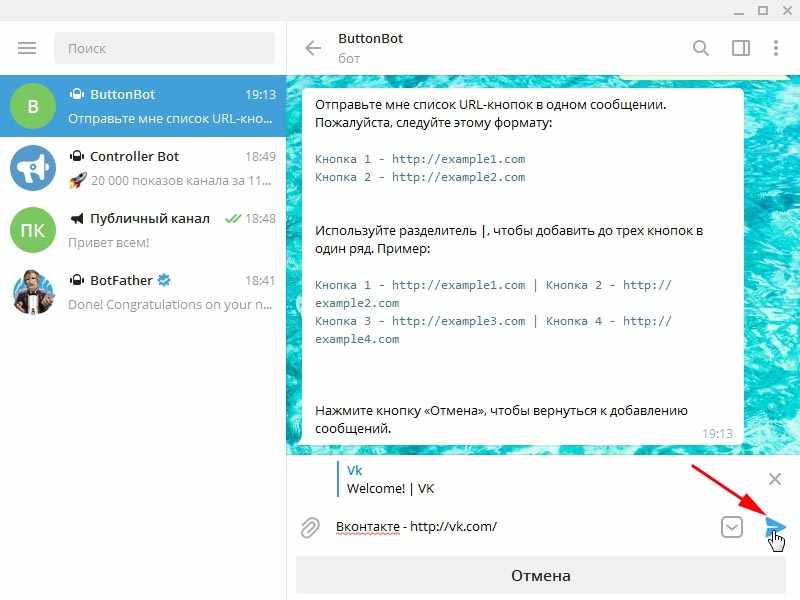
- Чтобы опубликовать пост с кнопкой-ссылкой, нажмите «Далее», затем «Опубликовать». И после того, как бот спросит нас, уверены ли мы в своих действиях, снова жмем «Опубликовать».
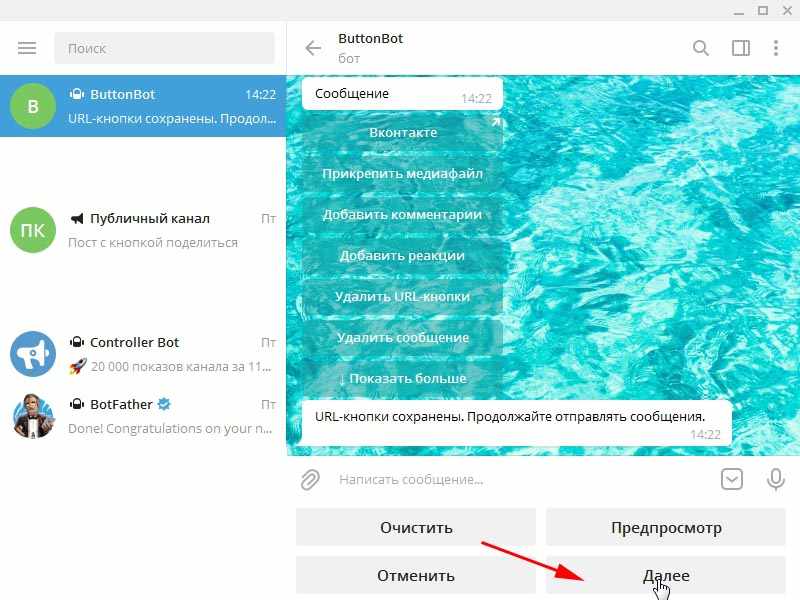
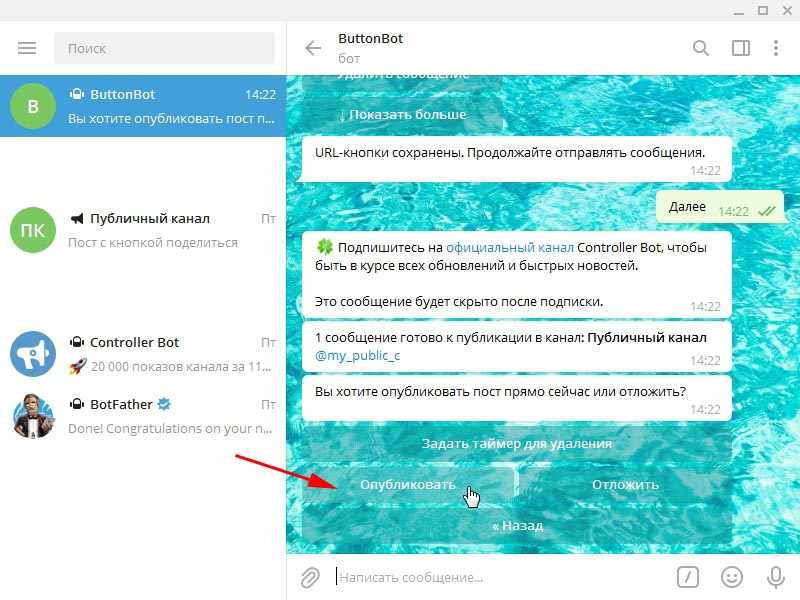
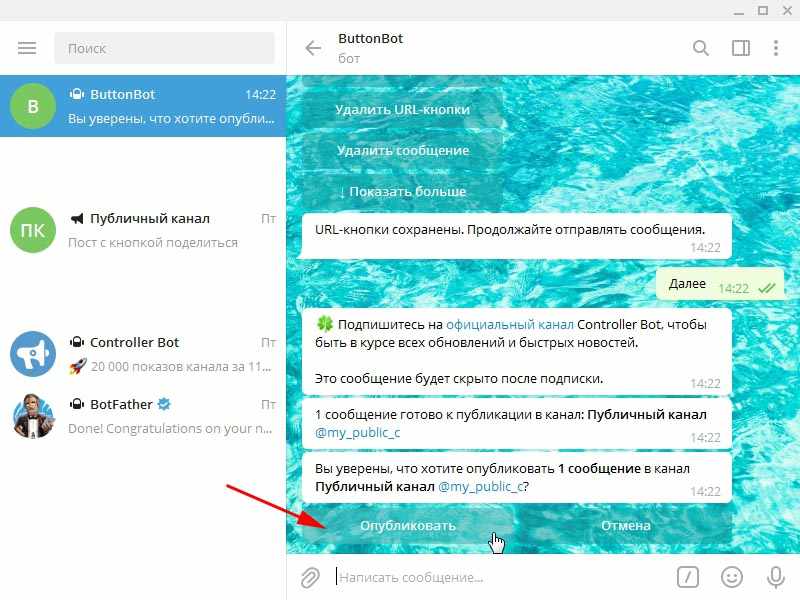
- После этого пост появится в канале. Можно перейти и посмотреть, как это выглядит.
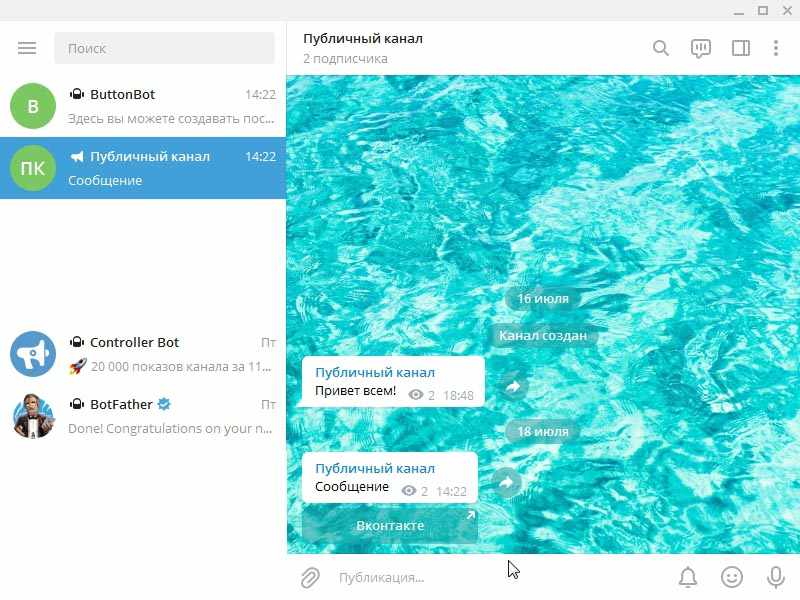
Как сделать кнопку с реакциями в Телеграмме
- Реакции делаются почти по тому же принципу. Первые три шага аналогичны работе с добавлением URL-кнопки. На следующем этапе нужно будет выбрать пункт «Добавить реакции». В ответ бот пришлет сообщение с инструкциями и примерами, как это будет выглядеть в готовом виде. Вы можете отправить в качестве реакций эмодзи, текст или их сочетание, разделяя их между собой символом «/». Когда все готово, отправляем.
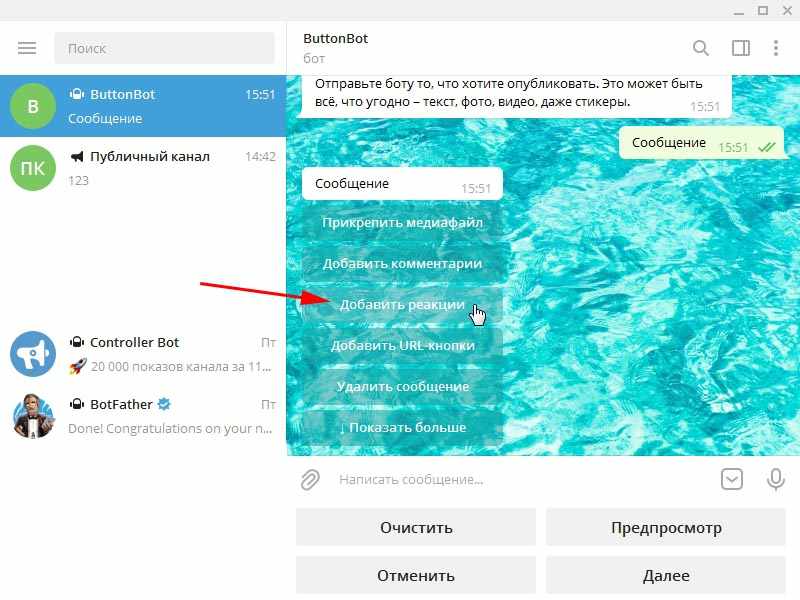
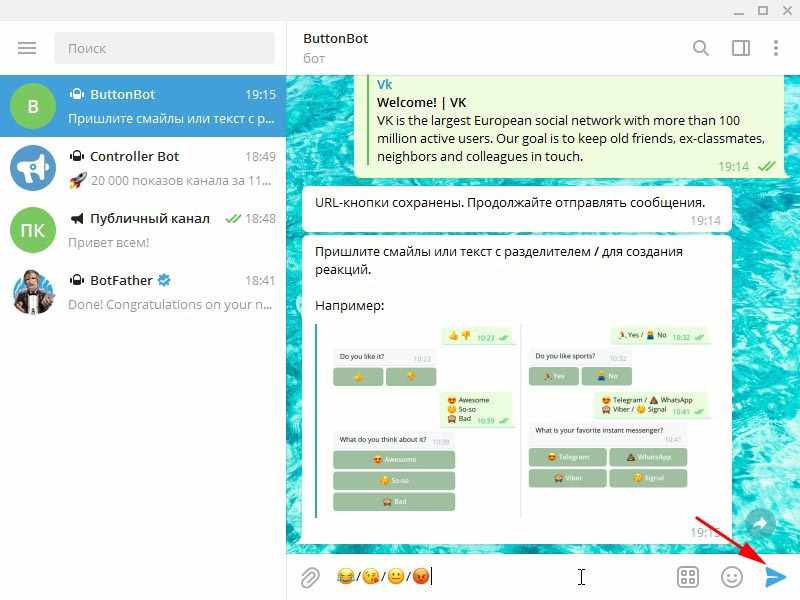
- Публикация готового поста происходит так же, как описано выше, в блоке про URL-кнопки.
Делаем кнопку «Поделиться»
- По умолчанию в Телеграме уже предусмотрена кнопка «Поделиться», однако не всех она устраивает. На мобильных устройствах, например, она довольна неприметна. Чтобы сделать свою большую кнопку «Поделиться», нам понадобится бот @tgshare_bot. Вводим его название в поиск и выбираем нужный. Нажимаем «Запустить».
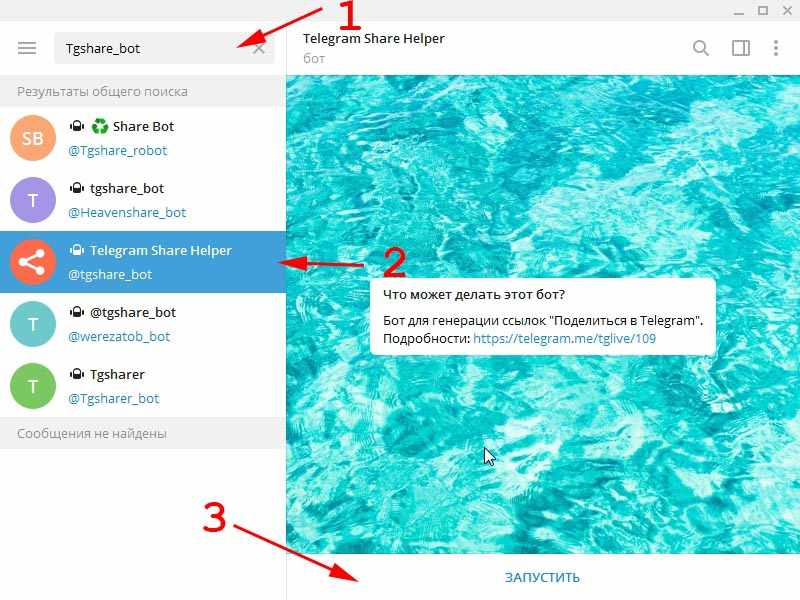
- В ответ бот скажет нам, что делать. Нужно будет отправить ему ссылку на пост, для которого требуется сформировать share-ссылку.
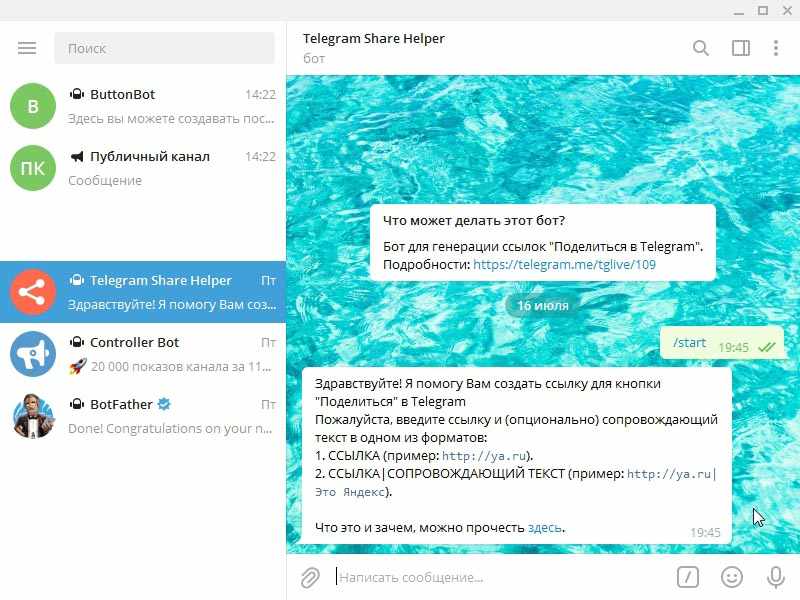
- Переходим в наш канал и копируем ссылку на любой пост. Можно взять и любую другую ссылку, какая вам будет нужна.
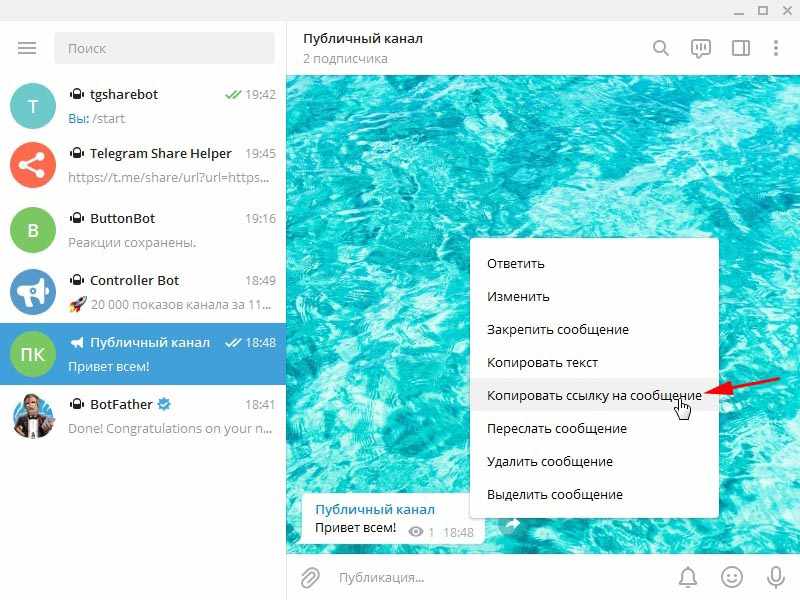
- Отправляем ее TgshareBot. Ссылку из ответного сообщения копируем.
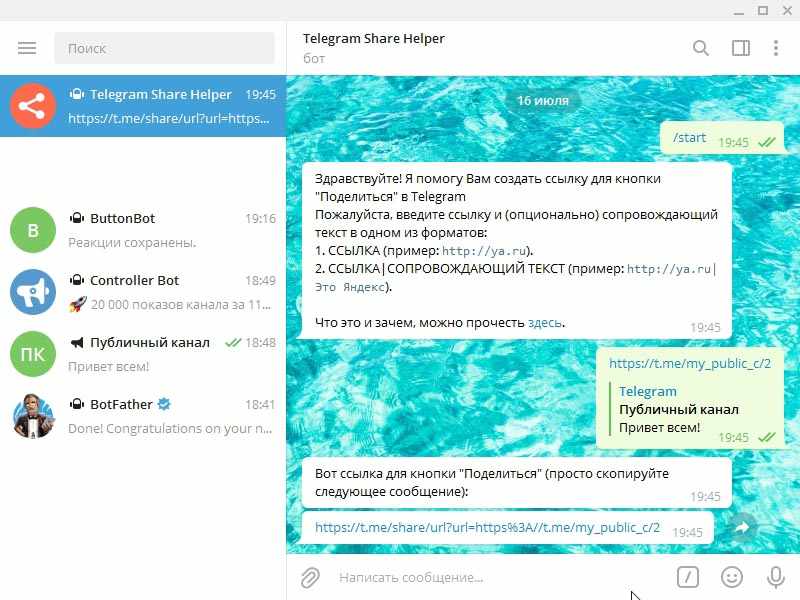
- Далее заходим в чат с нашим ботом, которого мы создали и подключили к каналу. Проделываем то же самое, что и в случае с добавлением кнoпки-ссылки.